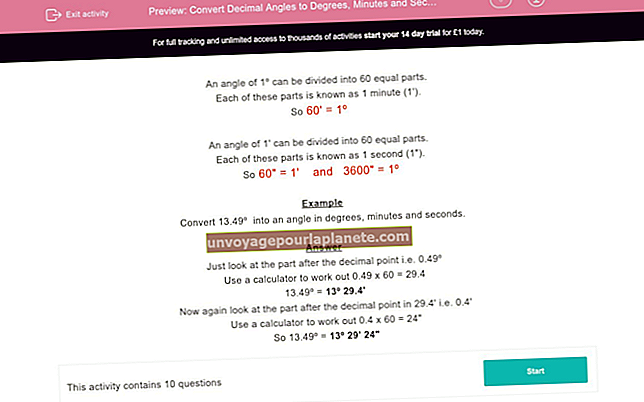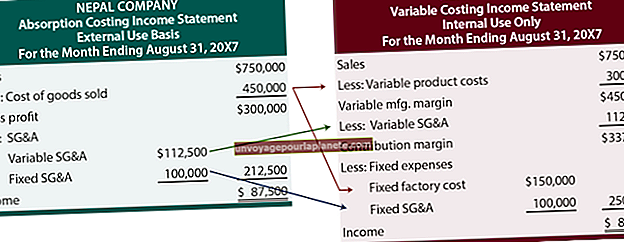எக்செல் எதையாவது ஏற்றுமதி செய்வது எப்படி
பல பயன்பாடுகள் தரவை ஆதரிக்கின்றன மற்றும் மைக்ரோசாஃப்ட் எக்செல் விரிதாள் வடிவமைப்பிற்கு ஏற்றுமதியைப் புகாரளிக்கின்றன. மின்னஞ்சல் கிளையன்ட் பயன்பாடுகள் மற்றும் கணக்கு மேலாண்மை நிரல்கள் மற்றும் கணக்கியல் பயன்பாடுகள் போன்ற பெரும்பாலான தொடர்பு மேலாண்மை கருவிகள், எக்செல் க்கான CSV அல்லது XLS வடிவமைப்பிற்கு கோப்புகளை ஏற்றுமதி செய்ய உங்களுக்கு உதவுகின்றன. சர்வே குரங்கு போன்ற வலை அடிப்படையிலான கணக்கெடுப்பு பயன்பாடுகள் கூட எக்செல் தரவு ஏற்றுமதியை வழங்குகின்றன. உங்கள் மூல பயன்பாடு எக்ஸ்எல்எஸ் வடிவத்தில் தரவை ஏற்றுமதி செய்தால், தரவை இறக்குமதி செய்யாமல் எக்செல் பயன்பாட்டில் இந்த வகை கோப்பை திறக்கலாம். எக்ஸ்எல்எஸ் ஒரு சொந்த எக்செல் கோப்பு வடிவமாகும். இல்லையெனில், தரவை CSV கோப்பு வடிவமாக ஏற்றுமதி செய்யுங்கள்.
Gmail இலிருந்து தொடர்புகளை ஏற்றுமதி செய்க
1
உங்கள் ஜிமெயில் கணக்கில் உள்நுழைந்து, பின்னர் உங்கள் ஜிமெயில் தொடர்புகளைத் திறக்க மேல் மெனுவில் உள்ள “தொடர்புகள்” விருப்பத்தைக் கிளிக் செய்க.
2
“மேலும்” கீழ்தோன்றும் மெனுவைக் கிளிக் செய்து, “ஏற்றுமதி” என்பதைக் கிளிக் செய்க. ஏற்றுமதி பக்கம் காட்சிகள்.
3
ஏற்றுமதி செய்ய தொடர்பு குழுவில் கிளிக் செய்யவும் அல்லது எல்லா தொடர்புகளையும் ஏற்றுமதி செய்ய “அனைத்தும்” என்பதைக் கிளிக் செய்யவும்.
4
மைக்ரோசாஃப்ட்-இணக்கமான CSV கோப்பில் தரவை ஏற்றுமதி செய்ய “அவுட்லுக் சிஎஸ்வி” விருப்பத்தைக் கிளிக் செய்க.
5
“ஏற்றுமதி” என்பதைக் கிளிக் செய்து, “வட்டில் சேமி” என்பதைக் கிளிக் செய்க. “சரி” என்பதைக் கிளிக் செய்க. கோப்பு சேமிக்கப்படும் இடத்திற்கு உலாவவும், பின்னர் “சரி” என்பதைக் கிளிக் செய்யவும். உங்கள் ஜிமெயில் தொடர்புகள் எக்செல் க்கான CSV வடிவத்திற்கு ஏற்றுமதி செய்யப்படுகின்றன.
சர்வே குரங்கிலிருந்து பதில்களை ஏற்றுமதி செய்க
1
வலை உலாவியில் “எனது ஆய்வுகள்” டாஷ்போர்டைத் திறந்து, பின்னர் ஏற்றுமதி செய்ய கணக்கெடுப்புக்கு அடுத்துள்ள “பகுப்பாய்வு” விருப்பத்தைக் கிளிக் செய்க. தேர்ந்தெடுக்கப்பட்ட கணக்கெடுப்பு காட்சிகளுக்கான சுருக்கம் பக்கம்.
2
“பதில்களைப் பதிவிறக்கு” விருப்பத்தைக் கிளிக் செய்து, ஏற்றுமதி கோப்பு விருப்பத்தைக் கிளிக் செய்க. எல்லா பதில்களையும் ஏற்றுமதி செய்ய “சேகரிக்கப்பட்ட அனைத்து பதில்களும்” என்பதைக் கிளிக் செய்க, அல்லது சுருக்கமான அறிக்கையை ஏற்றுமதி செய்ய “சுருக்கம்” என்பதைக் கிளிக் செய்க. இந்தத் தரவை விரும்பினால் சுருக்கத்துடன் ஏற்றுமதி செய்ய சுருக்கம் பிரிவில் உள்ள “திறந்த-முடிவான பதில்களைச் சேர்க்கவும்” தேர்வுப்பெட்டியை சரிபார்க்கவும்.
3
ஏற்றுமதிக்கான வடிவமைப்பைக் கிளிக் செய்க. கமாவால் பிரிக்கப்பட்ட உரை கோப்பில் கோப்பை ஏற்றுமதி செய்ய “CSV” ஐக் கிளிக் செய்யலாம் அல்லது பயன்பாட்டில் கோப்பை இறக்குமதி செய்யாமல் எக்செல் உடன் திறக்கக்கூடிய ஒரு கோப்பிற்கு தரவை ஏற்றுமதி செய்ய “XLS” ஐக் கிளிக் செய்யலாம்.
4
“பதிவிறக்கத்தைக் கோருங்கள்” விருப்பத்தைக் கிளிக் செய்க. ஏற்றுமதி கோப்பு உருவாக்கப்பட்டு ஒரு ZIP கோப்பாக சுருக்கப்படுகிறது. பதிவிறக்க மறுமொழிகள் பட்டியல் திறக்கிறது.
5
புதிய ஏற்றுமதி கோப்பிற்கு அடுத்துள்ள “பதிவிறக்கு” இணைப்பைக் கிளிக் செய்க. உங்கள் பதிவிறக்கங்கள் கோப்புறை திறக்கிறது.
6
CSV அல்லது XLS கோப்பை காப்பகத்திலிருந்து பிரித்தெடுக்க ZIP கோப்பை இருமுறை கிளிக் செய்யவும். CSV கோப்பை எக்செல் இல் இறக்குமதி செய்யுங்கள் அல்லது எக்ஸ்எல்எஸ் கோப்பை எக்செல் இல் ஒரு விரிதாளாகத் திறக்கவும்.
Google AdWords இலிருந்து பிரச்சார தரவை ஏற்றுமதி செய்க
1
உங்கள் Google AdWords கணக்கில் உள்நுழைந்து, AdWords திருத்தியைத் திறக்கவும்.
2
மேல் வழிசெலுத்தல் மெனுவில் “கோப்பு” என்பதைக் கிளிக் செய்து, “ஏற்றுமதி விரிதாள் (CSV)” என்பதைக் கிளிக் செய்க. ஏற்றுமதி விருப்பங்களின் பட்டியல் திறக்கிறது. அனைத்து பிரச்சார தரவையும் ஏற்றுமதி செய்ய “முழு கணக்கையும் ஏற்றுமதி செய்” என்பதைக் கிளிக் செய்க. குறிப்பிட்ட தரவைத் தேர்ந்தெடுத்து ஏற்றுமதி செய்ய “தேர்ந்தெடுக்கப்பட்ட பிரச்சாரங்கள் மற்றும் விளம்பர குழுக்களை ஏற்றுமதி செய்க” என்பதைக் கிளிக் செய்க. உங்கள் செயலில் உள்ள தரவை ஏற்றுமதி செய்ய “தற்போதைய பிரச்சாரத்தை ஏற்றுமதி செய்”, “தற்போதைய AdGroup ஐ ஏற்றுமதி செய்க” அல்லது “தற்போதைய பார்வையை ஏற்றுமதி செய்க” என்பதைக் கிளிக் செய்க. கோப்பை சேமி உரையாடல் பெட்டி திறக்கிறது.
3
ஏற்றுமதி கோப்பிற்கான பெயரை “கோப்பு பெயர்” பெட்டியில் தட்டச்சு செய்து, பின்னர் “ஏற்றுமதி” பொத்தானைக் கிளிக் செய்க. CSV கோப்பு ஏற்றுமதி செய்யப்பட்டு உங்கள் வன்வட்டில் சேமிக்கப்படுகிறது. CSV கோப்பை எக்செல் இல் இறக்குமதி செய்க.
எக்செல் இல் இறக்குமதி செய்க
1
மைக்ரோசாஃப்ட் எக்செல் இல் புதிய விரிதாளைத் திறந்து, பின்னர் மேல் மெனுவில் உள்ள “தரவு” தாவலைக் கிளிக் செய்க.
2
“வெளிப்புறத் தரவைப் பெறு” விருப்பத்தைக் கிளிக் செய்து, “உரை கோப்பை இறக்குமதி செய்க” என்பதைக் கிளிக் செய்க.
3
“கோப்புகளின் வகை” கீழ்தோன்றும் பெட்டியைக் கிளிக் செய்து, “எல்லா கோப்புகளும் (”.) "விருப்பம்.
4
CSV கோப்பில் உலாவவும், கிளிக் செய்யவும், பின்னர் “இறக்குமதி” என்பதைக் கிளிக் செய்யவும். உரை இறக்குமதி வழிகாட்டி தொடங்குகிறது.
5
பொத்தானை இயக்கவில்லை எனில் “பிரிக்கப்பட்ட” ரேடியோ பொத்தானைக் கிளிக் செய்து, “அடுத்து” என்பதைக் கிளிக் செய்க.
6
டிலிமிட்டராக “கமா” என்பதைக் கிளிக் செய்து, “அடுத்து” என்பதைக் கிளிக் செய்க. ஒவ்வொரு வரிசையின் தரவு வடிவமும் “உரை” விருப்பத்திற்கு அமைக்கப்பட்டுள்ளதா என சரிபார்க்கவும்.
7
“முடி” என்பதைக் கிளிக் செய்க. CSV கோப்பு எக்செல் இல் இறக்குமதி செய்கிறது மற்றும் விரிதாள் வடிவத்தில் காண்பிக்கப்படுகிறது.